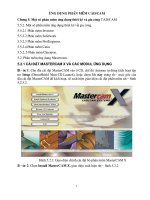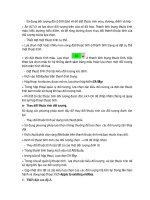09 MASTERCAM PHAY 3d 1
Bạn đang xem bản rút gọn của tài liệu. Xem và tải ngay bản đầy đủ của tài liệu tại đây (3.33 MB, 70 trang )
TRUNG TÂM CÔNG NGHỆ ADVANCE CAD
Mục lục
TR
U
N
G
TÂ
M
AD
VA
N
C
E
C
AD
©
Chương 1: Điểm mạnh của Mastercam X7 trong lập trình phay mặt phức tạp ...................3
Chương 2: Trình tự các bước thực hiện lập trình gia công khuôn mẫu ........................................6
2.1 Mở file mast ercam và đưa chi t iết vào môi trường làm việc.....................................6
2.2 Lựa chọn kiểu máy .............................................................................................................7
Thiết đặt thuộc tính máy: ..........................................................................................................8
2.3 Lập trình gia công phay .................................................................................................. 10
Chương 3: Các kiểu chạy dao gia công thô trong Mastercam X7 .......................................12
3.1 Rough Parallel ................................................................................................................12
3.2 Rough Radial ..................................................................................................................21
3.3 Rough Project .................................................................................................................28
3.4 Rough Flowline ...............................................................................................................34
3.5 Rough Contour ...............................................................................................................41
3.6 Rough Pocket..................................................................................................................46
3.7 Rough Restmill ...............................................................................................................53
3.8 Rough Plunge .................................................................................................................59
Chương 4: Các kiểu chạy dao gia công tinh trong Mastercam X7 ............................................60
4.1 Finish Farallel ................................................................................................................60
4.2 Finish Parallel steep...................................................................................................... 68
4.3 Finish Radial ..................................................................................................................72
4.4 Finish Project .................................................................................................................76
4.5 Finish Flowline ...............................................................................................................82
4.6 Finish Contour ...............................................................................................................87
4.7 Finish Shallow................................................................................................................92
4.8 Finish Pencil..................................................................................................................96
4.9 Finish Leftover............................................................................................................ 101
4.10 Finish Scallop ............................................................................................................ 106
4.11 Finish Blend............................................................................................................... 111
Chương 5: Thực hành lập trình gia công khuôn mẫu với Mastercam X7 ................................ 117
5.1 Gia công khuôn đực vỏ đồng hồ CASIO ......................................................................... 117
5.2 Gia công khuôn cái vỏ đồng hồ CASIO .......................................................................... 148
5.3 Gia công khuôn đực vỏ máy ảnh kỹ thuật số OLYMPUS ................................................ 169
5.4 Gia công khuôn cái vỏ máy ảnh kỹ thuật số OLYMPUS ................................................. 191
Chương 6: Tổng kết .............................................................................................................. 213
Bảng các phím truy cập nóng trong môi trường MasterCam X7 ............................................. 217
Trang 1
TRẦN YẾN GROUP©
TRUNG TÂM CÔNG NGHỆ ADVANCE CAD
Lời nói đầu
Cảm ơn bạn đã cầm trên tay cuốn sách của chúng tôi, bạn đã có một lựa chọn đúng đắn
khi mốn học được những kiến thức cần thiết cho công việc của mình, với mong muốn tạo
điều kiện cho những cá nhân công ty không có thời gian theo học tại trung tâm Advance
Cad, những tài liệu được viết bởi giảng viên của trung tâm bạn sẽ hoàn toàn yên tâm và có
thể tiếp thu hoàn toàn những nội dung được trình bày trong tài liệu.
AD
©
Đây là tài liệu nâng cao, dành cho các bạn đã học qua phần mềm mastercam, có thể dành
cho những bạn đã tự học, có nghiên cứu trên mạng học đọc các tài liệu cơ bản từ các nhà
sách và cần thêm các kiến thức liên quan đến công việc.
N
C
E
C
Nội dung chính của tài liệu tập trung vào phần gia công các chi tiết mặt phức tạp, đặt biệt
là gia công khuôn, thậm chí các tài liệu do chúng tôi biên soạn còn đầy đủ hơn khi các bạn
học tại các trung tâm khác.
AD
VA
File thực hành người học vui lòng lấy trên link gốc của tài liệu trên tranyen.com, hoặc trên
danh mục file thực hành của web.
TR
U
N
G
TÂ
M
Mọi thắc mắc, góp ý hay các yêu cầu về tài liệu mà khách hàng cần có thể gởi cho chúng
tôi qua địa chỉ mail:
Trang 2
TRẦN YẾN GROUP©
TRUNG TÂM CÔNG NGHỆ ADVANCE CAD
Chương 1: Điểm mạnh của Mastercam X7 trong lập trình phay mặt phức tạp
Hiện nay với sự hỗ trợ của công nghệ thông tin, hệ thống CAD/CAM tích hợp được phát
triển rất nhanh chóng. Nó đã tạo nên sự liên thông từ quá trình thiết kế cho đến chế tạo
trong lĩnh vực cơ khí. Xu thế hiện nay các nhà kỹ thuật phát triển chủ yếu là hệ thống
CAD/CAM tích hợp. Những phần mềm CAD/CAM tích hợp đang sử dụng phổ biến hiện
nay như: Mastercam, Edgecam, Solidcam, Delcam, Surfcam, Vercut, Topmold,
AD
©
Cimatron, Pro/Engenieer v.v…
Phần CAM của MasterCAM rất mạnh. Nhiều công ty ở Việt Nam và công ty nước ngoài
C
lựa chọn phương án là tạo mô hình 3D trên Solidwork hoặc bằng phần mềm 3D nào đó.
N
C
E
Sau đó lập trình gia công trên MasterCAM. Phương án này rẻ hơn so với việc mua phần
AD
VA
mềm ProE. Solidwork là phần mềm CAD thuộc hạng trung cao và nó thiết kế rất tốt.
Một điểm tiện lợi nữa mà mastercam hơn hẳn các phần mềm gia công khác là nó có thể
gia công mô hình 3D ở dạng surface chứ không cần solid vì vậy ta có thể lập trình với mô
TÂ
M
hình được thiết kế trên bất cứ phần mềm nào khác một cách dễ dàng.
Hơn nữa Mastercam tương thích với hầu như tất cả các dòng máy CNC hiện có trên thị
N
G
trường chứ không chỉ riêng cho hệ FANUC. Mastercam X7 có thể lập trình nhiều máy
U
gia công, nhiều nguyên công trên cùng một file và gia công nhiều trục.
TR
Mastercam là phần mềm CAD/CAM tích hợp được sử dụng rộng rãi ở châu Âu và trên
thế giới, đồng thời cũng được sử dụng rộng rãi ở Việt Nam. Mastercam có khả năng thiết
kế và lập chương trình điều khiển các trung tâm gia công CNC 5 trục, 4 trục, 3 trục, có
thể lập trình để gia công tia lửa điện cắt dây, tiện, phay, khoan … Mastercam được đánh
giá là một trong những phần bán chạy nhất thế giới trong vài năm gần đây.
Trang 3
TRẦN YẾN GROUP©
E
C
AD
©
TRUNG TÂM CÔNG NGHỆ ADVANCE CAD
N
C
Được phát triển bởi CNC Software, Inc, Mastercam là phần mềm CAD / CAM cho phay
AD
VA
và tiện từ 2 – 5 trục, cắt dây EDM 2 và 4 trục ,gia công 2D và 3D, mô hình hóa bề mặt và
khối rắn, cắt và chạm khắc nghệ thuật. Phần mềm Mastercam X7 là phần mềm gia công
mạnh mẽ nhất nó có nhiều tính năng mới quan trọng, bao gồm
TR
U
N
G
TÂ
M
cả các sản phẩm Mill-Turn.
Mastercam Blade Expert là một ứng dụng tùy chỉnh thiết kế để tạo ra các đường chạy
dao để cắt các phần phức tạp. Blade Expert sẽ cắt cánh bơm, cánh quạt, tua bin, và nhiều
hơn nữa. Các đường chạy dao đầu tiên loại bỏ các vật liệu từ giữa cánh. Tiếp theo, nó
Trang 4
TRẦN YẾN GROUP©
TRUNG TÂM CÔNG NGHỆ ADVANCE CAD
hoàn thành các cánh và bo tròn cạnh, và sau đó kết thúc với mặt phẳng. Blade Expert có
một giao diện người dùng rõ ràng, chính xác được mô phỏng theo tất cả các đường chạy
dao 5 trục hiện đại nhất. Kết quả cuối cùng là một đường chạy dao trơn tru, kết thúc
N
C
E
C
AD
©
chính xác, và giảm đáng kể thời gian gia công trong chương trình
AD
VA
Mastercam Mill-Turn Sản phẩm Mill-Turn làm cho công việc gia công trên trung tâm
tiện công suất cao, các trung tâm gia công đầy đủ tính năng trở nên đơn giản và dễ dàng
hơn bao giờ hết. Mastercam Mill-Turn sắp xếp hợp lý quá trình lập trình với các thiết lập
TÂ
M
công việc thông minh được phù hợp với máy gia công chính xác mà bạn có. Lựa chọn
mặt phẳng làm việc thông minh làm cho việc lựa chọn các trục và trục dao thích hợp trên
mỗi phần chương trình của bạn trở nên dễ dàng thông qua đường chạy dao tiện và phay
N
G
của MasterCam. Ngoài ra, Mastercam X7 còn rất nhiều điểm mới như khả năng phân tích
TR
U
quá trình gia công tốt hơn, tăng tốc độ chạy dao, chức năng mô phỏng mạnh mẽ hơn
Trang 5
TRẦN YẾN GROUP©
TRUNG TÂM CÔNG NGHỆ ADVANCE CAD
C
AD
©
Chương 2: Trình tự các bước thực hiện lập trình gia công khuôn mẫu
Đưa chi tiết gia công vào môi trường Mastercam
•
Lựa chọn kiểu máy dùng để gia công chi tiết.
•
Chọn kiểu chạy dao để gia công chi tiết
•
Thiết đặt các thông số cần thiết như: loại dao cắt, chế độ cắt, phôi, mặt phẳng an
AD
VA
N
C
E
•
toàn, mặt phẳng lùi dao, tưới nguội…
M ô phỏng kiểm tra quá trình gia công trên Mastercam
•
Xuất chương trình NC cho máy gia công.
TÂ
M
•
2.1 Mở file mastercam và đưa chi tiết vào môi trường làm việc
N
G
Mở một file Mastercam:
TR
U
Từ menu Mastercam → file → Open
Trong hộp thoại Open , lựa chọn kiểu tệp chuẩn của Mastercam.
Trang 6
TRẦN YẾN GROUP©
TRUNG TÂM CÔNG NGHỆ ADVANCE CAD
Chọn Open
Đưa một file Cad khác vào môi trường Mastercam:
+ Từ menu Mastercam → File → Open.
+ Trong hộp thoại Open, chọn dạng file CAD muốn nhập vào.
+ Thiết đặt các tham số nhập trong mục Options
+ Chọn OK
©
Đưa thêm một file khác vào chung với file đang dùng:
AD
+ Từ menu Mastercam → File → File Merge/Pattern.
E
C
+ Trong hộp thoại được mở, lựa chọn kiểu file, Và chọn tệp cần nhập.
N
C
+ Sử dụng tùy chọn trên thanh trạng thái Merge/Pattern để lựa chọn một điểm cơ sở
+ Chọn Apply.
+ Ấn ESC để kết thúc lệnh.
TÂ
M
AD
VA
cho vị trí đặt dữ liệu, và định nghĩa tỷ lệ, góc quay, trục đối xứng (x,y hoặc z)
N
G
2.2 Lựa chọn kiểu máy
U
Lựa chọn Machine type → tại đây bạn có thể lựa chọn một máy thích hợp với máy gia
TR
công tại công ty.
Sau khi bạn chọn một kiểu máy, máy đó sẽ được quản lý trên cây quản lý Toolpath
Manager
Trang 7
TRẦN YẾN GROUP©
Thiết đặt thuộc tính máy:
TÂ
M
AD
VA
N
C
E
C
AD
©
TRUNG TÂM CÔNG NGHỆ ADVANCE CAD
N
G
Trên cây quản lý Toolpath manager bạn có thể hiển thị các kiểu thuộc tính máy bằng
TR
U
cách kéo dãn các mục thuộc tính.
Files:
Sử dụng thẻ file này để xem và định nghĩa các tên tệp và các dữ liệu đường dụng cụ
dùng cho các thao tác trong nhóm máy lựa chọn.
Trang 8
TRẦN YẾN GROUP©
TRUNG TÂM CÔNG NGHỆ ADVANCE CAD
Hộp thoại
Machine
Group
Properties
được hiển
thị như dưới
AD
VA
N
C
E
C
AD
©
đây.
Tool Setting:
Sử dụng thẻ này để điều khiển file NC, bù dao, tốc độ chạy dao, tốc độ trục chính, làm
TR
U
N
G
TÂ
M
mát, và các tham số đường dụng cụ khác, bao gồm cả vật liệu lựa chọn.
Trang 9
TRẦN YẾN GROUP©
TRUNG TÂM CÔNG NGHỆ ADVANCE CAD
Thẻ Stock setup:
TÂ
M
2.3 Lập trình gia công phay
AD
VA
N
C
E
C
AD
©
Thẻ này cung cấp cho bạn các phương pháp định nghĩa phôi.
Vào Toolpaths sẽ xuất hiện menu chứa các kiểu chạy dao. Tùy từng trường hợp mà chọn
TR
U
N
G
kiểu chạy dao phù hợp để lập trình.
Trang 10
TRẦN YẾN GROUP©
TR
U
N
G
TÂ
M
AD
VA
N
C
E
C
AD
©
TRUNG TÂM CÔNG NGHỆ ADVANCE CAD
Trang 11
TRẦN YẾN GROUP©
TRUNG TÂM CÔNG NGHỆ ADVANCE CAD
Chương 3: Các kiểu chạy dao gia công thô trong Mastercam X7
3.1 Rough Parallel
Tạo đường chạy dao song song theo những mặt được chọn và cho phép gia công từng
TÂ
M
AD
VA
N
C
E
C
AD
©
lớp để gia công thô bề mặt
Các bước thực hiện như sau:
N
G
Kích chọn menu Toolpath > Surface Rough> Parallel Toolpath
TR
U
Lúc này xuất hiện các tùy chọn sau:
Boss: Khai báo này với chi tiết dạng lồi để điều khiển dao nhấc lên theo trục Z.
Trang 12
TRẦN YẾN GROUP©
TRUNG TÂM CÔNG NGHỆ ADVANCE CAD
Cavity: Khai báo này với chi tiết dạng lõm để dao di chuyển theo kiểu Zigzag và cho
phép cắt theo cả 2 chiều dương và âm theo trục Z (phương pháp này thông dụng
nhất).
Undefined: Lựa chọn này trong trường hợp không xác định được một trong hai dạng
trên, phần mềm sẽ tự tính toán để nội suy đường chạy dao.
N
G
Drive: chọn mặt gia công
TÂ
M
AD
VA
N
C
E
C
AD
©
Chọn mặt gia công > Enter. Lúc này xuất hiện bảng tùy chọn như s a u :
Check: chọn mặt không gia công
TR
U
Containment: chọn đường bao giới hạn vùng gia công
Approximate starting point: chọn điểm bắt đầu gia công.
Sau khi chúng ta chọn Enter.
Xuất hiện hộp thọai Surface Rough Parallel:
Trang 13
TRẦN YẾN GROUP©
AD
VA
N
C
E
C
AD
©
TRUNG TÂM CÔNG NGHỆ ADVANCE CAD
Tool name: Loại dao
Tool #: Số hiệu dao
TÂ
M
Toolpath parameters: Bảng khai báo dao và chế độ cắt
N
G
Len offset: vị trí bù trừ chiều dài dao
U
Dia offset: vị trí bù trừ đường kính dao
TR
Head #: Số hiệu đầu dao
Coolant: Chọn vào đây để mở nước tưới nguội
Spindle direction: Chiều quay trục chính
Spindle speed: Vận tốc cắt vòng/phút
Feed rate: Lượng tiến dao ngang
Plunge rate: Lượng tiến dao ăn xuống theo trục Z
Chọn qua thẻ Surface parameters
Trang 14
TRẦN YẾN GROUP©
Retract: Mặt phẳng lùi dao
TÂ
M
Clearance: Mặt phẳng an toàn
AD
VA
N
C
E
C
AD
©
TRUNG TÂM CÔNG NGHỆ ADVANCE CAD
Feed plane: Mặt phẳng dao chạy theo chế độ cắt
N
G
Tip Comp: chọn tip là tính toán nội suy theo đỉnh của dao
U
Stock to leave on drive: chừa lượng dư tại các mặt gia công
TR
Stock to leave on check: dao cách các mặt không gia công
Tool containment: cho phép khoanh vùng gia công
+ Inside: offset vào phía trong đường bao
+ Center: giới hạn theo tâm đường bao
+ Outside: offset ra phía ngoài đường bao
Chọn qua thẻ Rough parallel parameters
Trang 15
TRẦN YẾN GROUP©
TÂ
M
AD
VA
N
C
E
C
AD
©
TRUNG TÂM CÔNG NGHỆ ADVANCE CAD
Total tolerance: Dung dai cho phép
Cutting method: kiểu quét của dao. Có 2 phương pháp là zigzag và one way
N
G
Max stepdown: Chiều sâu lớn nhất mỗi lớp cắt
U
Max stepover: Lượng tiến ngang lớn nhất
TR
Machining angle: góc nghiêng của đường chạy dao
Plunge control: Phương pháp này có thể tùy chọn 1 trong 3 cách để gia công .
+ Allow mutiple plungles along cut: Cho phép cắt nhiều bước.
+ Cut from one side: Cắt dọc theo một bên của một mặt.
+ Cut from both side: Cắt dọc theo hai bên của mặt
Prompt for starting point: chọn điểm x uố n g da obắt đầu quá trình gia công
Allow negative Z motion along surface: Cho phép di chuyển theo phương Z- khi cắt
Trang 16
TRẦN YẾN GROUP©
TRUNG TÂM CÔNG NGHỆ ADVANCE CAD
Allow positive Z motion along surface: Cho phép di chuyển theo phương Z+ khi
cắt
Cut depths:
Nhóm thông số trong hộp thọai này được dùng để xác định chiều sâu cắt của dao
trong suốt quá trình gia công thô, chiều sâu cắt có thể được mặc định theo chế độ tuyệt
U
N
G
TÂ
M
AD
VA
N
C
E
C
AD
©
đối hay tương đối. Hộp thọai xuất hiện bên dưới:
TR
Absolute: Chế độ tuyệt đối
Minimum depth: Điểm cao nhất mà dao có thể đến để hớt vật liệu
Maximum depth: Điểm thấp nhất mà dao có thể đến để hớt vật liệu
Incremental: Chế độ tương đối
Adjustment to top cut: Được xác định bởi khoảng cách nhỏ nhất giữa chiều sâu cắt so
với mặt cao nhất chỉ chi tiết gia công
Trang 17
TRẦN YẾN GROUP©
TRUNG TÂM CÔNG NGHỆ ADVANCE CAD
Adjustment to other cuts: Được xác định bởi khoảng cách lớn nhất của chiều sâu
ngay biên dạng gia công đã được mặc định
Gap settings.
Cài đặt chế độ về khỏang trống giữa các bề mặt gia công . Những khoảng trống là do
mặt không kín hay do mặt bị gãy, chúng tạo ra bởi:
+ Những mặt liên tiếp nhau được nối không chính xác
+ Tại vùng bị cắt, nơi những khỏang trống được tạo ra
©
+ Do sự di chuyển
AD
Kích thước của khe hở được chỉ định theo 2 cách:
C
+ Distance: khoảng cách khe hở cụ thể
TR
U
N
G
TÂ
M
AD
VA
N
C
E
+ % of stepover: khoảng cách theo phần trăm giá trị của mỗi bước ngang
Motion < Gap size: Mastercam cung cấp 4 lọai gia công cho khỏang trống nhỏ,
những mẫu này xuất hiện:
+ Direct: Trong lệnh Direct dao di chuyển thẳng trên khỏang trống từ vị trí này đến vị
trí kia. Trong lệnh khác thì dao có thể di chuyển điểm cuối của đường gia công trên mặt
phẳng này đến điểm bắt đầu của đường gia công trên mặt kia (hai mặt phải kề cận
nhau).
+ Broken: Trong lệnh Broken dao di chuyển trên khoảng trống của cung được chia,
Trang 18
TRẦN YẾN GROUP©
TRUNG TÂM CÔNG NGHỆ ADVANCE CAD
theo trục Z và trục khác X hoặc Y.
+ Smooth: Trong lệnh Smooth đường gia công di chuyển trên khoảng trống theo mặt
tiếp tuyến. Nó thường được sử dụng với tốc độ cao của máy
+ Following surface: Trong lệnh này đường gia công di chuyển trên khoảng trống theo
mặt nghiêng nối giữa hai mặt kế nhau
Nếu dao di chuyển lớn hơn kích thước khỏang trống đã cho, thì hệ thống sẽ thêm vào
©
sự rút dao. Đường gia công cho những khỏang trống lớn thì làm theo 5 bước sau:
AD
+ Gia công trên mặt từ điểm đầu đến điểm cuối theo hướng đã xác định.
+ Rút dao nhanh.
C
+ Di chuyển nhanh trên khỏang trống của điểm đầu, điểm cuối của mặt thứ hai.
N
C
+ Gia công mặt thứ hai theo hướng đã định
E
+ Ăn xuống từ điểm bắt đầu của mặt thứ hai.
Vào backplot
AD
VA
Sau khi khai báo xong nhấn OK để phần mềm tính toán đường chạy dao.
để xem đường chạy dao
TR
U
N
G
TÂ
M
Nhấn nút play để bắt đầu
Kết quả đường chạy dao như hình dưới đây:
Trang 19
TRẦN YẾN GROUP©
TR
U
N
G
TÂ
M
AD
VA
N
C
Muốn mô phỏng xem quá trình gia công ta vào Verify
E
C
AD
©
TRUNG TÂM CÔNG NGHỆ ADVANCE CAD
Nhấn play và xem gia công, kết quả như hình bên dưới:
Trang 20
TRẦN YẾN GROUP©
AD
VA
N
C
E
C
AD
©
TRUNG TÂM CÔNG NGHỆ ADVANCE CAD
TÂ
M
3.2 Rough Radial
Gia công thô bề mặt chạy dao theo hướng kính.
TR
U
N
G
Chi tiết gia công như sau:
Kích chọn menu Toolpath > Surface Rough > Radial Toolpath.
Trang 21
TRẦN YẾN GROUP©
©
TRUNG TÂM CÔNG NGHỆ ADVANCE CAD
Boss: Khai báo này với chi tiết dạng lồi để điều khiển dao nhấc lên theo trục Z.
AD
Cavity: Khai báo này với chi tiết dạng lõm để dao di chuyển theo kiểu Zigzag và cho
C
phép cắt theo cả 2 chiều dương và âm theo trục Z (phương pháp này thông dụng
E
nhất).
N
C
Undefined: Lựa chọn này trong trường hợp không xác định được một trong hai dạng
Chọn mặt gia công > Enter
AD
VA
trên, phần mềm sẽ tự tính toán để nội suy đường chạy dao.
TR
U
N
G
TÂ
M
Lúc này xuất hiện bảng tùy chọn như sau:
Trang 22
TRẦN YẾN GROUP©
AD
VA
N
C
E
C
AD
©
TRUNG TÂM CÔNG NGHỆ ADVANCE CAD
TÂ
M
Drive: chọn mặt gia công
Check: chọn mặt không gia công
Containment: chọn đường bao giới hạn vùng gia công
N
G
Approximate starting point: chọn điểm bắt đầu gia công.
U
Sau khi chúng ta chọn Enter.
TR
Phần mềm sẽ hỏi tâm Enter rotation point: chọn điểm để chỉ định tâm xoay của các
đường cắt chúng ta chọn ngay gốc tọa độ
Xuất hiện hộp thọa Toolpath parameter.
Nhấn nút chuột phải vào thư viện chọn dao gia công là dao phay ngón D=20
Trang 23
TRẦN YẾN GROUP©
TÂ
M
AD
VA
N
C
E
C
AD
©
TRUNG TÂM CÔNG NGHỆ ADVANCE CAD
Bảng này ta khai báo các thông số cho dụng cụ cắt ở các ô màu vàng
TR
U
N
G
Chọn qua bảng surface parameters
Trang 24
TRẦN YẾN GROUP©
TÂ
M
AD
VA
N
C
E
C
AD
©
TRUNG TÂM CÔNG NGHỆ ADVANCE CAD
Bảng này ta cần khai báo các mặt phẳng an toàn, mặt phẳng lùi dao, mặt phẳng dao tiến
theo chế độ cắt và khai báo lượng dư còn lại sau gia công.
TR
U
N
G
Chọn qua bảng Rough radial parameters
Trang 25
TRẦN YẾN GROUP©